
写了那么多PPT技巧,被闻到最多的是图形绘制的问题 , 牛闪闪老师,请问这种效果的如何制作的?怎么样,牛闪闪 , 这种目录是不是超屌?屌?屌个屁,这种就是不想让我看清文字,就是想让我看数字一二三四 。数字牛闪闪不认识,搞那么大,牛闪闪要看的是你的内容…

我忍 , 不管这种设计是不是好设计,大家很关心制作的方法 , 熟悉的PPT人一看就明白用到了透明渐变的设计效果 。从半透明的白色渐变到透明 。需要注意的是,PPT的底色一定是暗色的 , 本例用到的灰黑色 。
具体制作方法如下:
新建一个PPT页面,插入灰黑色背景 , 然后插入一个长方形 。如下图所示:
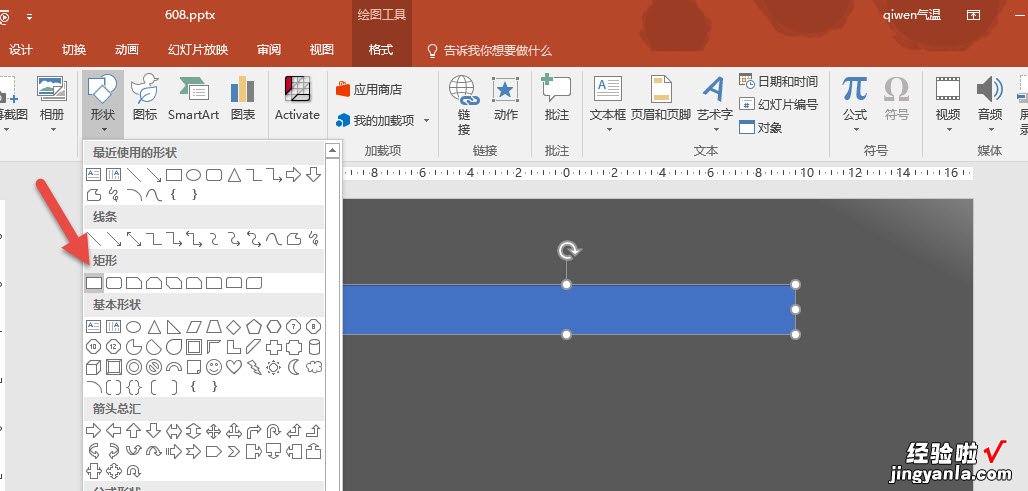
接着就是要设置本例最重要的渐变功能 。点击“形状填充-渐变-其他渐变”,下图3处,进入其他渐变 。
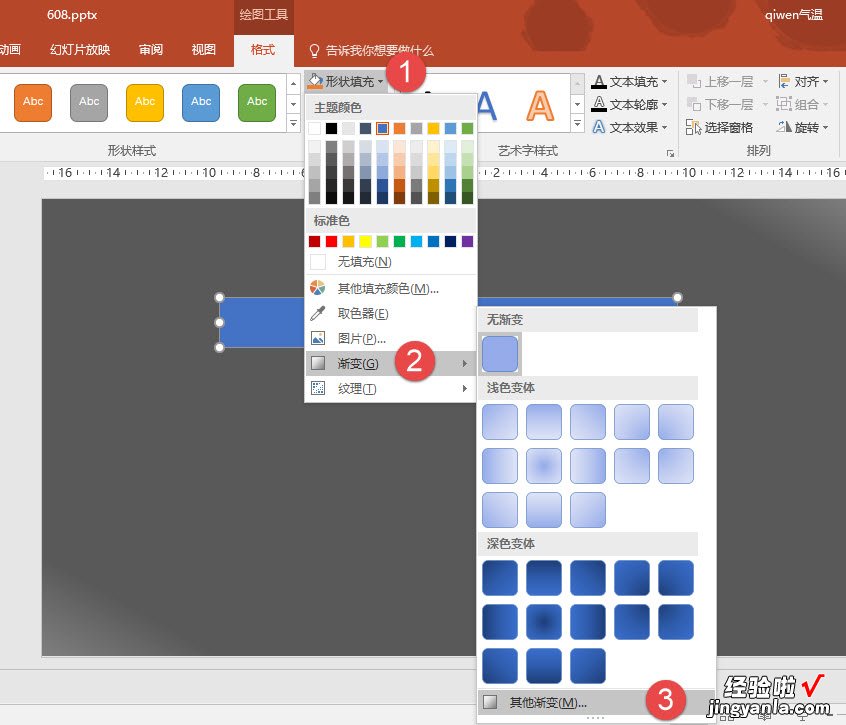
注意选择“线性”的渐变模式 。下图箭头处 。
设置蓝色左端的颜色为白色,并设置50%左右的透明 。注意看动图操作:
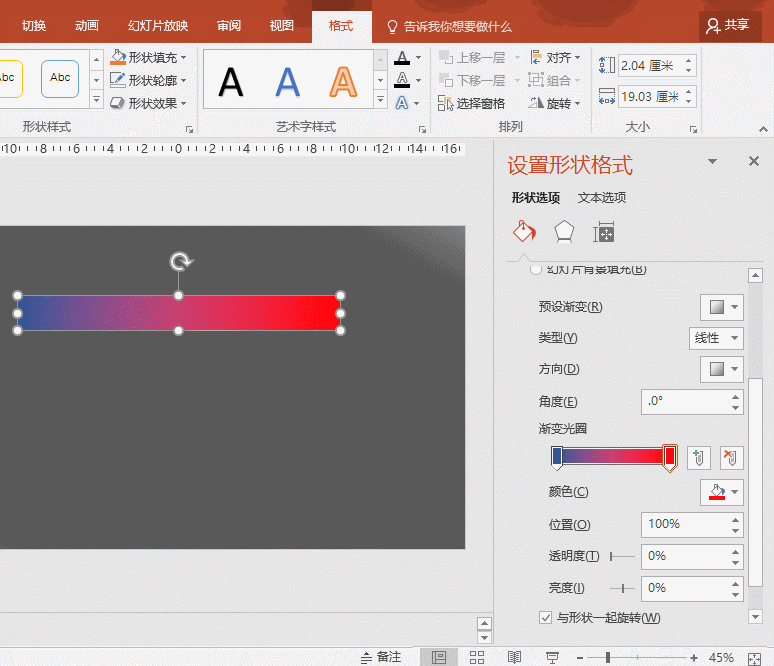
另一端也设置成白色 , 然后直接把透明度调整到100%
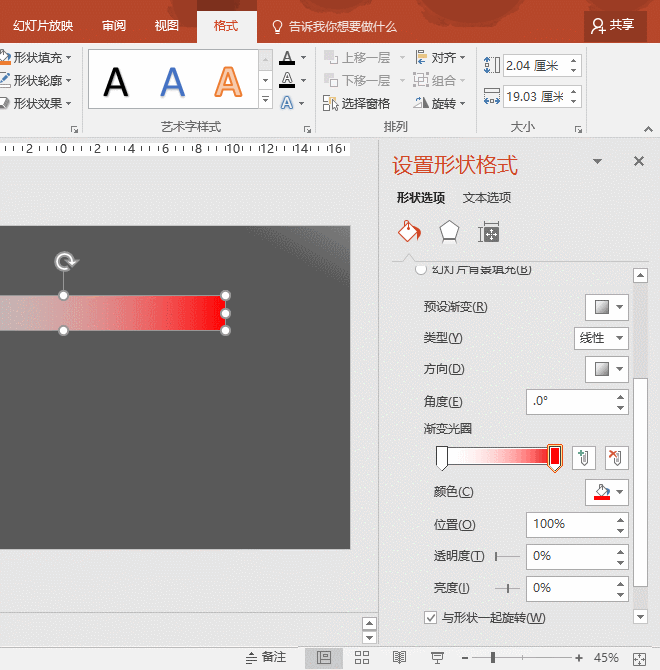
有了这么一个渐变标杆图形之后,只需要按住shift ctrl,垂直拖拽一个出来 , 然后按F4键,复制出另外几个,然后再利用旋转按钮 , 对第二和第四个图形,进行旋转 。动图效果如下:

剩下就简单了,写上及格字体大一点的数字即可 。样图使用了艳丽的黄色,是要突出数字吗?
当然对数字进行调整需要一些技法,注意看动图的操作 。利用shift ctrl,拖拽鼠标进行精准的对齐 。
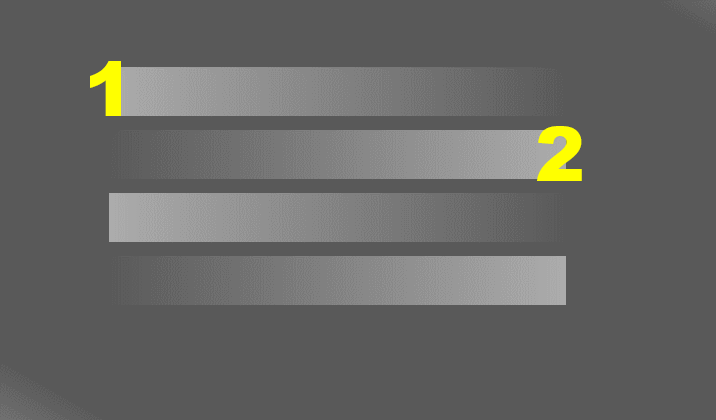
最终效果如下:
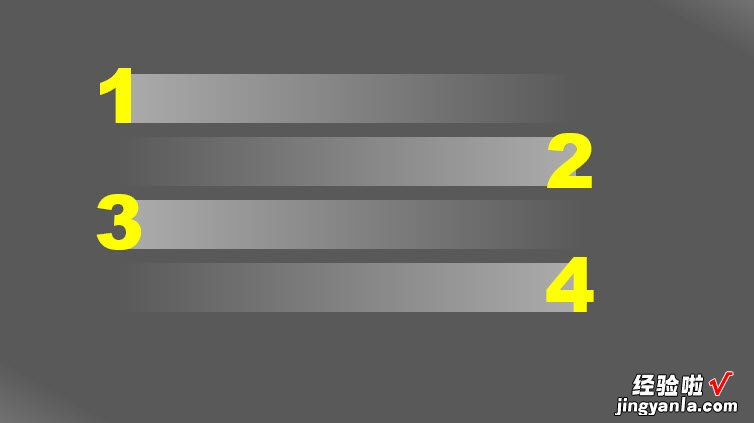
【608.PPT技巧:年度总结,我需要一个看似“超屌”的目录?】总结:PPT设计,一定是基于内容做设计 。但要达到这个境界前 , 适当的山寨学习是一种不错的方法 , 但需要掌握高效绘制的方法 。希望本技巧对大家有帮助 。
